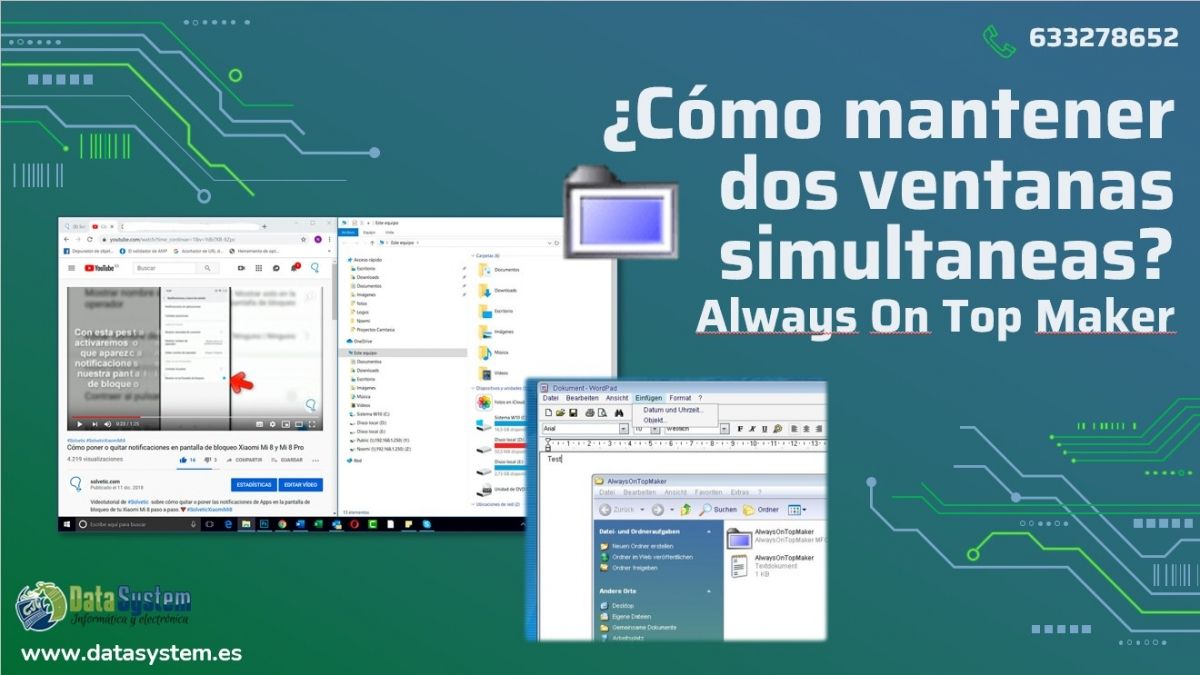Si trabajas con un ordenador, es muy común que necesites estar continuamente cambiando entre distintas ventanas y probablemente si solo tienes una pantalla dividas la pantalla en dos mostrando así las dos ventanas, pero en algunos casos se puede llegar a hacer incómodo, ya que se escala la página web o la aplicación que uses y eso te limita o quizás no necesites que una ventana te ocupe tanto espacio. En este artículo vamos a hablar de una herramienta que te facilitará mucho la vida ALWAYS ON TOP MAKER, que te solucionara estos problemas.
Hoy en día los usuarios estamos acostumbrados a realizar todo de una manera “multi-tarea” (Multitask), es decir, nos gusta realizar todo lo que podamos al mismo tiempo, ya sea editar un documento en Word y ver una serie o vídeo al mismo tiempo. Sin embargo, en ciertas ocasiones cuando deseamos hacer esto con algunas ventanas en Windows, el sistema no nos lo permite y esta no puede quedar “fijada” a lo que queremos o necesitamos.
Sin embargo, y para nuestra dicha, existe un programa en especial con el que podremos hacer esto; su nombre es “Always on Top Maker”. Se trata de una aplicación con la cual podremos mantener una ventana de manera fija y visible sobre todas las demás. (Observar la imagen).
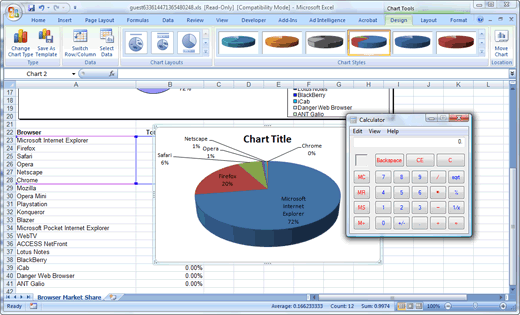
Sin embargo lo mejor de todo esto es que el programa es portable, es decir, podremos usarlo en el ordenador que deseemos, ya que su peso es tan bajo que se puede transportar libremente en una memoria USB.
¿Cómo funciona?
Primero ejecutamos el archivo .exe (el que descargamos que lleva el nombre de AlwaysTopMaker), y a continuación seleccionamos la ventana que queremos mantener y presionamos Ctrl + Alt + T y como comprobaras la ventana se mantiene encima de las demás a pesar de estar utilizando otra cosa, para deshacerlo debemos pulsar otra vez Ctrl + Alt + T con la ventana seleccionada y para que deje de funcionar la aplicación pulsa Ctrl + Alt + Q.
Como anotación, si ves que no te funciona la combinación de teclas, prueba a hacerlo sin pulsar el Alt, ya que algunas versiones lo eliminan, de todas formas al descargarte la aplicación verás que hay un archivo de texto que explica su funcionamiento.
Esta aplicación se encuentra disponible para todas las versiones de Windows y su uso es realmente sencillo, fácil y cómodo.
Como has podido ver Always On Top te permitirá superponer ventanas y dejarlas fijas, es toda una ventaja si te dedicas a usar Excel para fijar la calculadora, en el caso de que seas un diseñador o modelador 3D poder fijar en la pantalla distintas imágenes de referencia te facilitara mucho el trabajo, si te dedicas a la programación y no escribes líneas de código muy largas quizás te convenga superponer la ventana de tu editor de código. La mejor solución de todas sería incorporar una segunda pantalla, pero quizás no te merece la pena desembolsar tanto dinero o estás limitado a una pantalla porque trabajas en un portátil, por lo tanto esta es una solución rápida y gratuita.
contacta con nosotros o llama al 910237098 y consúltanos.
Aquí abajo te dejamos un enlace a la página de descarga, donde también podrás obtener más información
Descargar |Always On Top